



geomagic坐标系转换 geomagic坐标系对齐
发布时间:2024-06-04 09: 00: 00
在3D建模和逆向工程过程中,Geomagic软件因其强大的功能和易用性而备受推崇。本文将详细介绍Geomagic软件中的坐标系转换和对齐功能,帮助用户更好地理解和应用这些工具,以提高工作效率和精度。
一、geomagic坐标系转换
Geomagic软件中的坐标系转换功能主要用于调整模型的坐标系,使其符合特定的需求或标准。这在3D扫描和模型处理过程中尤为重要,因为不同的设备和软件可能使用不同的坐标系。通过坐标系转换,可以确保模型在不同平台上的一致性和准确性。
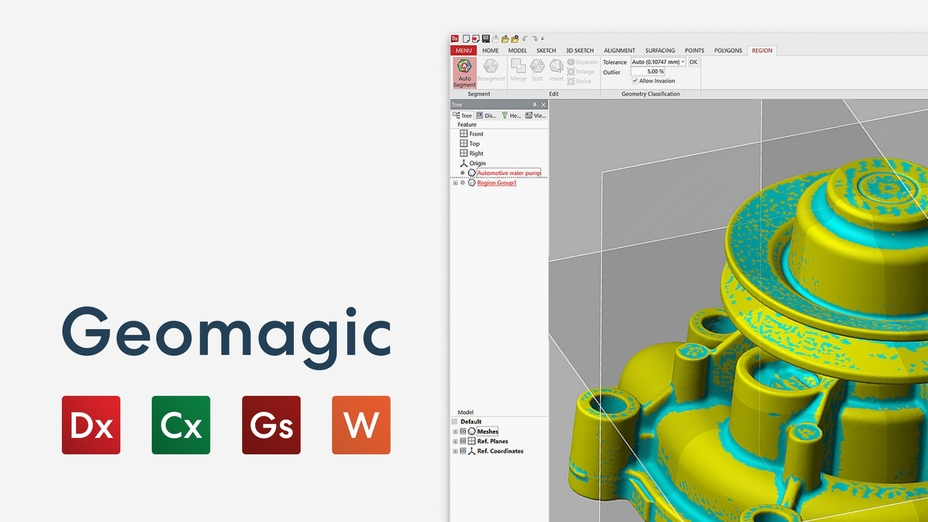
1.选择模型和坐标系:
-在Geomagic中打开需要转换的模型,然后选择“工具”菜单下的“坐标系转换”选项。在弹出的对话框中,可以选择目标坐标系类型,如世界坐标系或用户自定义坐标系。
2.设置转换参数:
-在设置转换参数时,可以输入旋转角度、平移距离和缩放比例等信息。这些参数决定了模型在新坐标系中的位置和方向。通过预览功能,可以实时查看转换效果,并进行调整。
3.应用转换:
-确认转换参数后,点击“应用”按钮,Geomagic将自动完成坐标系转换操作。转换后的模型将保存在新的坐标系中,用户可以继续进行其他操作或保存文件。
二、geomagic坐标系对齐
坐标系对齐是Geomagic中的另一项重要功能,主要用于将不同扫描数据或模型对齐到同一坐标系。这在多次扫描或合并多个模型时非常有用,可以确保模型的一致性和精度。

1.选择对齐模式:
-Geomagic提供了多种对齐模式,如自动对齐、手动对齐和基于特征点对齐等。用户可以根据具体需求选择合适的对齐模式。例如,自动对齐适用于大多数情况,而手动对齐则适用于需要精确控制的场景。
2.设置对齐点:
-在手动对齐模式下,用户需要选择模型上的特征点作为对齐点。通过点击模型表面选择对齐点,并在对齐对话框中输入对应点的坐标值。Geomagic将根据这些点计算出最佳对齐方式。
3.应用对齐:
-设置对齐点和对齐模式后,点击“应用”按钮,Geomagic将自动完成对齐操作。对齐后的模型将精确地重叠在一起,用户可以进行进一步的处理和分析。
三、geomagic坐标系设置
除了转换和对齐功能,Geomagic还提供了丰富的坐标系设置选项,帮助用户根据不同的需求自定义坐标系。

1.自定义坐标系:
-在Geomagic中,用户可以通过“坐标系设置”功能自定义新的坐标系。输入原点位置、X轴和Y轴的方向向量,可以创建一个完全符合需求的坐标系。这在需要进行特定方向或位置的精确操作时非常有用。
2.保存和加载坐标系:
-用户可以将自定义的坐标系保存为模板,以便在其他项目中重复使用。通过“坐标系模板”功能,可以轻松加载之前保存的坐标系,节省设置时间。
3.调整坐标系视图:
-在模型查看和编辑过程中,可以通过“视图”菜单中的“坐标系调整”功能快速调整视图角度和方向。这有助于用户从不同角度观察模型,提高操作的精度和效率。
总结
Geomagic软件的坐标系转换、对齐和设置功能,为3D建模和逆向工程提供了强大的支持。通过合理使用这些功能,用户可以确保模型的精度和一致性,提高工作效率。在实际操作中,根据具体需求选择合适的功能和参数设置,能够显著提升Geomagic的应用效果。
展开阅读全文
︾
标签:Geomagic软件,Geomagic Wrap软件,三维数据处理
读者也访问过这里:读者也喜欢这些内容:
-

Geomagic怎么处理三边面 如何用Geomagic设计复杂曲面
在三维建模和逆向工程领域,Geomagic始终是一款强大而专业的工具,尤其适用于点云处理、曲面重建和复杂几何建模。很多工程师在处理扫描数据时经常遇到“三边面”较多的模型,这些面片往往会影响后续建模精度与面片光顺度。...
阅读全文 >
-

Geomagic怎么对比两个模型偏差?Geomagic偏差如何分析
今天聊一个特别实用的话题,就是怎么在 Geomagic 里对比两个模型的偏差。如果你是做逆向工程或者从事精密设计的,这个功能很有用!通过它,你可以快速发现设计和实际模型之间的差距,进而做出优化调整。...
阅读全文 >
-
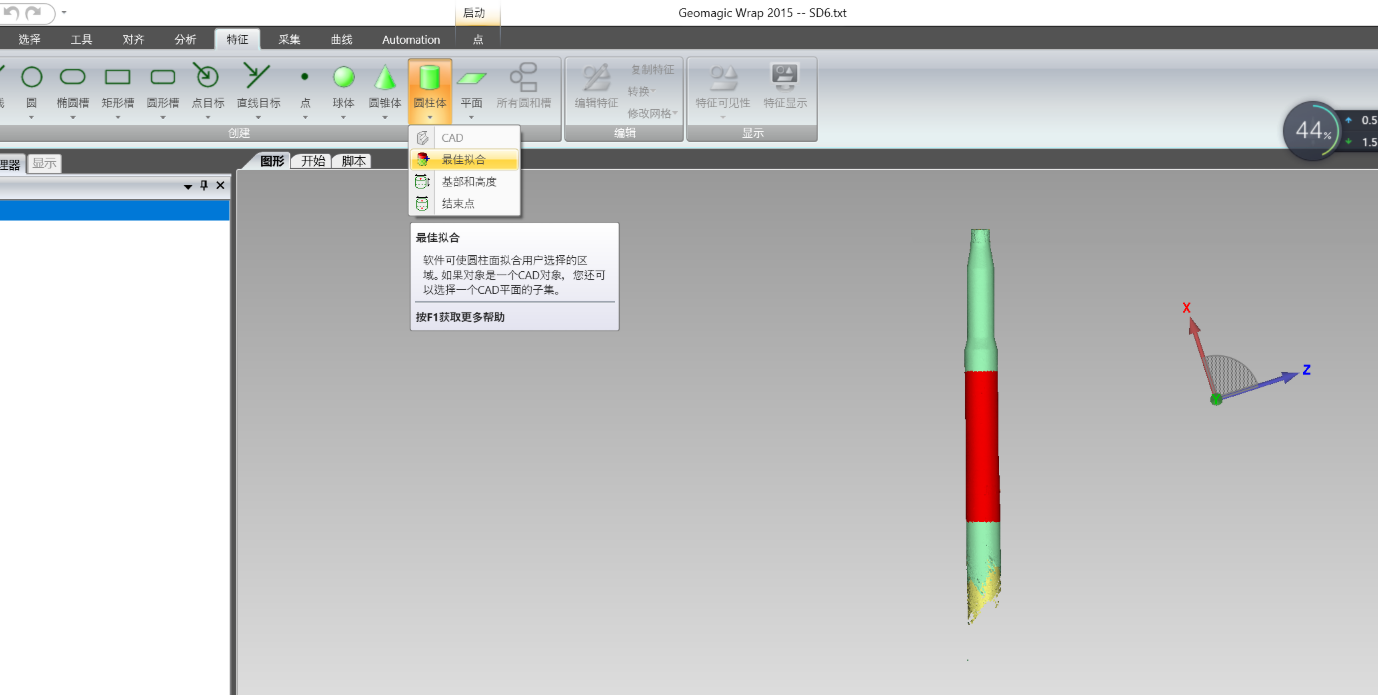
Geomagic怎么导入坐标?Geomagic如何定义全局坐标系
如果你做三维建模或者逆向工程,有时候我们需要导入外部的坐标数据,或者调整坐标系来对接模型。说到这儿,有些朋友可能觉得这个操作挺麻烦的,其实只要掌握一些小技巧就很简单。今天我们就来聊聊“Geomagic怎么导入坐标?Geomagic如何定义全局坐标系”,帮你把这些操作搞定。...
阅读全文 >
-

geomagic为什么导入零件没反应?geomagic怎么导入数据
嘿,大家好!今天咱们聊聊一个很多人在用Geomagic时遇到的烦心事——geomagic为什么导入零件没反应?geomagic怎么导入数据,明明点了“导入”,但是就啥都没发生,文件也没进来,软件也没任何反应。看着那个空白屏幕,心里是不是一阵无语?放心,这种事其实挺常见的。今天我就带你一起看看,这到底是怎么回事,咱们该怎么做才能顺利导入文件,轻松搞定。...
阅读全文 >


